Браузер Google Chrome дает пользователям возможность создавать неограниченное количество аккаунтов (профилей) пользователей. Если у вас есть несколько профилей, или вы делите компьютер с кем-то, то данная функция будет достаточно полезна. При этом, сеансы данных профилей будут активны одновременно. Еще, данная функция имеет возможность сохранения закладок, паролей, данных автозаполнения от смешивания с данными других аккаунтов. Так сказать, все разделено по полочкам. При наличии нескольких профилей стоит знать, что между ними можно переключаться с помощью горячих клавиш.
Как переключить профиль Google Chrome
Итак, чтобы переключить профиль в ОС Windows нужно в браузере Chrome нажать сочетание клавиш Ctrl+Shift+M. Если у вас стоит OS X, то сочетание будет Command+Shift+M. После этого, высветится окно, где необходимо нажать «Сменить пользователя». Чтобы было быстрее можно перемещаться стрелками.
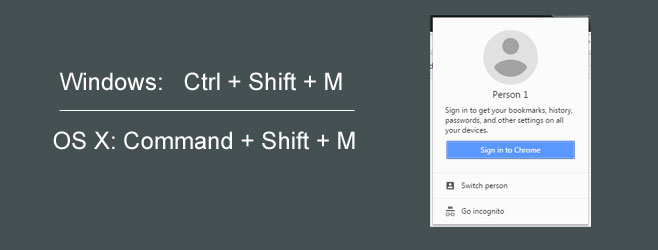
Откроется следующее окно, где будут показаны все профили, которые вы вводили в браузере.
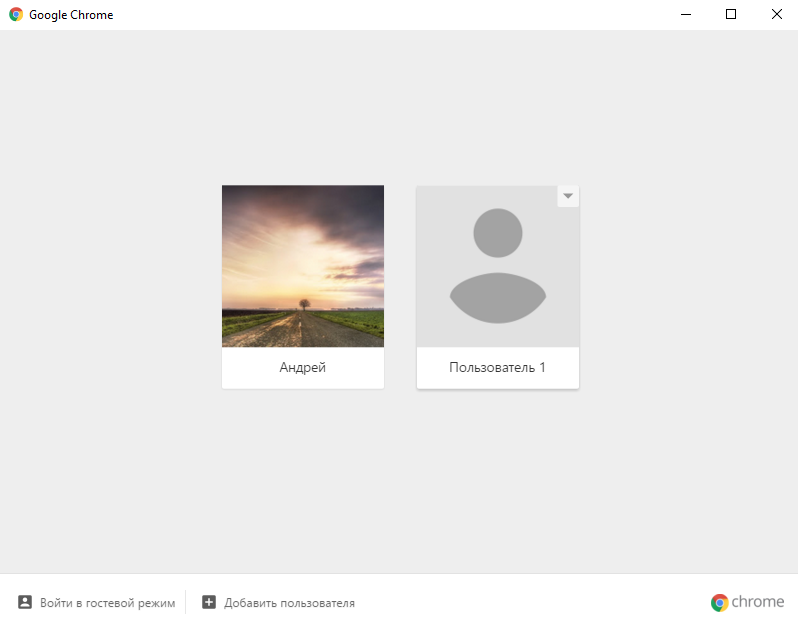
Для еще более быстрого доступа к различным профилям стоит на рабочем столе создать Chrome-ярлык, который будет помещен, например, на рабочем столе. Далее, делаем так, что ярлык профиля браузера будет открываться при помощи горячих клавиш. Делается это в свойствах в параметре «Быстрый вызов».
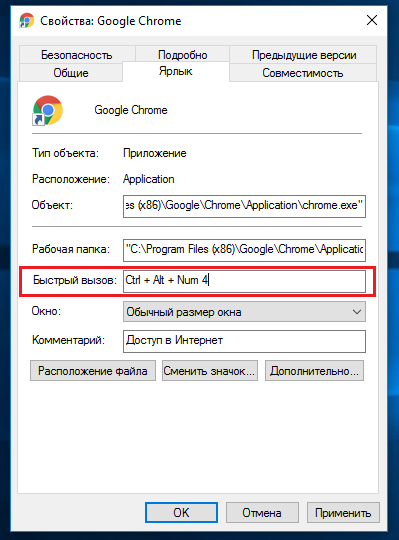
На это все. Это был краткий совет того, как можно использовать профили в Google Chrome, при правильном использовании, функция является очень полезной.






